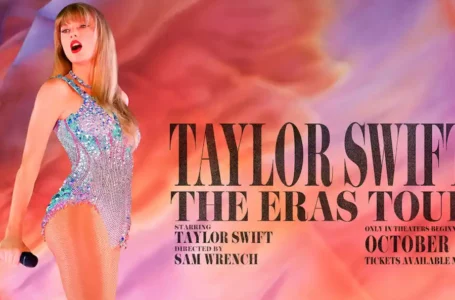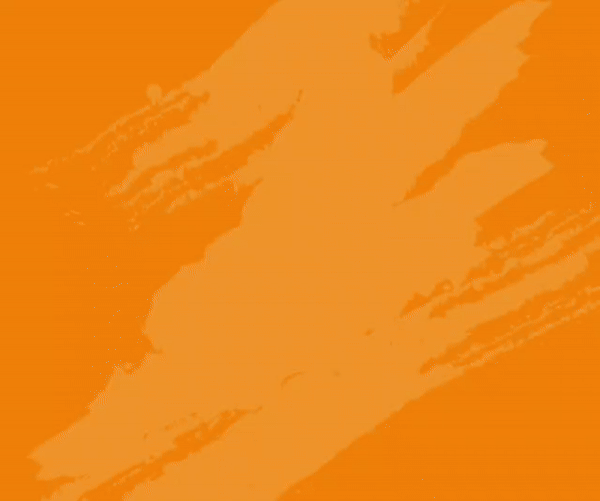Sin límite de almacenamiento: cómo conseguir más espacio en Workspace de Google sin costo
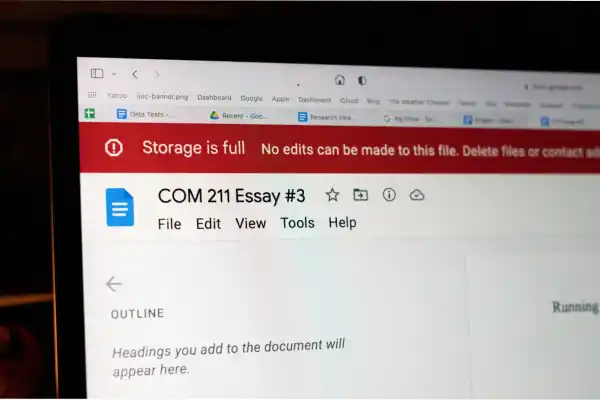
Al comenzar una cuenta en Google, la compañía ofrece unas generosas 15 GB de memoria libre para utilizar, lo cual puede parecer más que suficiente. Sin embargo, este espacio disponible en Gmail puede saturarse fácilmente ya que se encuentra compartido con muchos productos de Workspace como Fotos y Drive, por lo que esa cantidad de almacenamiento puede completarse más rápido de lo que pensamos. Y la solución solo parece pagar por más lugar.
Completado el límite de espacio, nos vemos en la presión de pagar un paquete de Google One, que ofrece precios variados que pueden llegar hasta los 100 U$S. Pero si no estamos en condiciones de pagar esa suma de dinero, existe una manera de recuperar el almacenamiento perdido con una estrategia adecuada, conservando lo que nos importa y sin pagar de más.
No hace falta ponerse a vaciar manualmente las aplicaciones de Workspace o comprarse un disco duro para trasladar los archivos. Existen maneras mucho menos extenuantes y más efectivas que consiste en realizar una simple copia de seguridad de los archivos esenciales y restablecer la capacidad de datos.
Cómo conseguir más espacio dese Gmail sin costo
Desde el medio especializado en tecnología ZDNET compartieron un paso a paso detallado para limpiar nuestra cuenta de Gmail y recuperar almacenamiento en todo el ecosistema de Workspace, sin arriesgar nuestros archivos y sin vaciar nuestro bolsillo.
1. Copia de seguridad temporal
Si estás realizando este proceso, probablemente te interese conservar correos electrónicos que podrían durar años. Por lo tanto, como medida de seguridad adicional, es recomendable hacer una copia de seguridad de tus correos electrónicos en su computadora o en un disco duro externo antes de transferirlos de vuelta a la nube.
Para ello, andá a Google Takeout y seleccioná «Google Photos» o «Drive» como los productos que deseas exportar. Seguí las instrucciones. (Una vez completada la transferencia, podés eliminar y liberar tu disco duro (HDD) para otros usos). Tené en cuenta que este proceso puede tardar un poco, dependiendo de la cantidad de correos electrónicos y la cantidad de gigabytes.
2. Transferencia a un nuevo correo
Ahora que guardaste una copia de tus correos electrónicos, es hora de transferirlos. Para ello seguí con precisión estos pasos:
1. Iniciá sesión en tu cuenta original de Gmail y hacé clic en el ícono del engranaje en la esquina superior derecha. Luego, hacé clic en «Ver todas las configuraciones».
2. Seleccioná la pestaña Reenvío POP/IMAP. Luego, seleccioná la opción «Habilitar POP para todo el correo». (POP significa Protocolo de Oficina Postal).
3. En «Cuando se accede a los mensajes con POP», tendrás varias opciones. Seleccioná «Eliminar la copia de Gmail» para eliminar automáticamente los correos de tu cuenta original después de la transferencia.
4. Seleccioná «Guardar cambios».
3. Segunda cuenta de respaldoEn este punto, podés crear tu nueva cuenta y transferir allí todos tus mensajes:
1. Para crear una nueva cuenta de Gmail sin bandeja de entrada, dbeés entrar al soporte de Google: https://support.google.com/mail/answer/56256?hl=en. Esta nueva cuenta te servirá como cuenta de archivo.
2. Iniciá sesión en tu nueva cuenta de archivo, hacé clic en el ícono de engranaje en la parte superior derecha y seleccioná «Ver todas las configuraciones».
3. Hacé clic en la pestaña Cuentas e Importar en la parte superior. Luego, «Agregar una cuenta de correo» junto a «Consultar el correo de otras cuentas».
4. En la ventana emergente, ingresá el nombre de su cuenta de Gmail original y luego apretá «Siguiente».
5. Seleccioná “Importar correos electrónicos de mi otra cuenta (POP3)” y luego “Siguiente” nuevamente.
6. Ingresá la contraseña de su cuenta de Gmail original.Tené en cuenta que es posible que también necesites crear una contraseña temporal de la aplicación de Google para sincronizar las cuentas.
Simplemente creá un nombre para la contraseña, como «Transferencia de correo electrónico», y luego hacé clic en «Crear». Aparecerá una ventana emergente con tu nueva contraseña de 16 dígitos. Anotala o haz una captura de pantalla hasta que puedas descartarla. Google solo te la mostrará una vez.
7. Una vez que hayas sincronizado tus cuentas, buscá Puerto y seleccioná «995».
8. A continuación, deberás marcar tres casillas:- Utilice siempre una conexión segura (SSL) al recuperar correo- Etiquetar los mensajes entrantes- Archivar mensajes entrantes (Omitir la Bandeja de entrada)
9. Por último, seleccioná “Agregar cuenta”.